Chrome are folderul implicit, unde salvează tot ce descărcați. Dar, indiferent de motiv, ar putea fi necesar să-l schimbați. Dacă nu sunteți mulțumit de locul în care Chrome vă păstrează fișierele, iată pașii pentru a schimba folderul implicit de descărcare pe Chrome.
Cum să alegi un alt dosar de descărcare pe Chrome
Cu câteva clicuri ici și colo, puteți, în sfârșit, ca Chrome să salveze acele fișiere unde doriți. Dacă trebuie să schimbați din nou folderul, puteți. Pentru a începe, faceți clic pe punctele din dreapta sus și accesați Setări. Odată ce sunteți în setări, faceți clic pe Avansat în stânga ta și alege Descărcări opțiune.
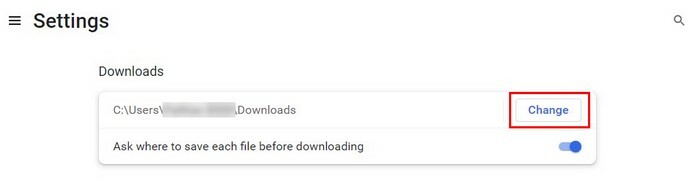
Deoarece va fi singura opțiune de pe pagină, butonul de modificare va fi ușor de observat. Când faceți clic pe butonul de modificare, va apărea o nouă fereastră în care va trebui să alegeți noul dosar de descărcări pentru fișierele dvs. Nu uitați să alegeți Selectați pentru a vă asigura că noul folder este alegerea finală. Veți vedea, de asemenea, o opțiune pe care o puteți activa sau dezactiva, care va face Chrome să vă întrebe unde doriți să salvați
Pentru a găsi un fișier pe care îl descărcați, trebuie doar să apăsați butonul Ctrl + J dacă sunteți un utilizator Windows și Command + Shift + J dacă sunteți un utilizator Mac. Când utilizați această comandă rapidă, veți vedea o listă a fișierelor descărcate cu opțiuni suplimentare pe care le puteți utiliza. De exemplu, dacă faceți clic pe fișier, computerul îl va deschide folosind programul implicit pe care l-ați configurat pentru a deschide acest tip de fișier.
Făcând clic pe opțiunea Afișare în folder, va apărea o nouă fereastră și vă va arăta unde se află în listă. Se va deschide File Explorer și puteți vedea, de asemenea, în ce unitate se află. Pentru a șterge folderul din listă, va trebui doar să faceți clic pe X.
Chrome: Cum se modifică permisiunile de descărcare a mai multor fișiere
Există, de asemenea, încă o modificare pe care ați putea dori să o faceți și atunci mai multe fișiere vor fi descărcate de pe un site. Pentru a ajusta permisiunile de descărcare a mai multor fișiere, veți vedea să faceți clic pe punctele din dreapta sus și să accesați Setări. Mergi la Confidențialitate și securitate, urmată de Setări site.
Căutați și faceți clic pe Permisiuni suplimentare, urmată de descărcări automate. În partea de sus, puteți ajusta setarea astfel încât site-urile să vă poată sau nu să vă întrebe dacă pot descărca mai multe sile.
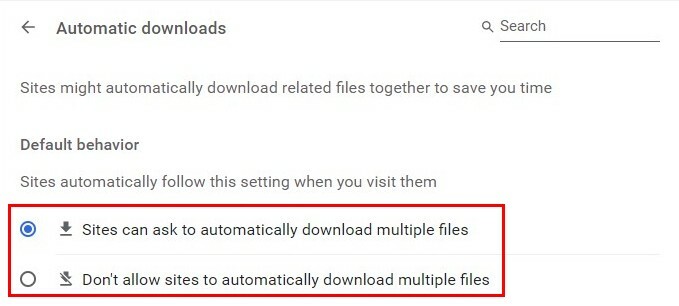
Lectură suplimentară
Dacă doriți să continuați să citiți sau să aflați despre Chrome, de ce să nu petreceți încă câteva minute citind cum puteți dezactivați modul incognito pe Chrome sau remediați erori precum Chromebookul nu a reușit să salveze captura de ecran sau Microsoft Teams nu se încarcă în Chrome.
Nu puteți descărca fișierele necesare poate fi frustrant, așa că ar putea fi util să vedeți cum puteți Remediați eroarea de descărcare Chrome: Eșuează sistemul ocupat. Acestea sunt doar câteva sugestii pentru a începe, dar nu ezitați să utilizați bara de căutare pentru a găsi un anumit tip de articol.
Concluzie
Chrome are un folder de descărcare implicit în care vă salvează fișierele. Dar, dacă nu sunteți mulțumit de locul în care sunt salvate, puteți accesa setări și puteți schimba cu ușurință destinația de descărcare. De asemenea, puteți face unele modificări atunci când vine vorba de descărcarea mai multor fișiere. Și dacă trebuie să le schimbi din nou, poți și de câte ori vrei. Deci, unde veți salva fișierele descărcate? Anunțați-mă în comentariile de mai jos și nu uitați să împărtășiți articolul altora pe rețelele sociale.